电脑如何改wifi的密码
更新时间:2024-03-12 12:52:30作者:xiaoliu
在日常生活中,我们经常会使用笔记本电脑连接无线网络来上网,但是如果我们需要更改无线网络的密码时,可能会感到困惑,只需要简单的几步操作,就能轻松地更改无线网络的密码。下面就让我们来看看如何在笔记本电脑上更改无线网络的密码吧!
具体方法:
1.打开电脑,等待电脑开机到桌面。鼠标右击右下角“无线”符号,选择“打开“ 网络和internet”设置”。

2.在弹出的状态界面中,往下滑动,选择“网络和共享中心”,进入到网络信息界面。
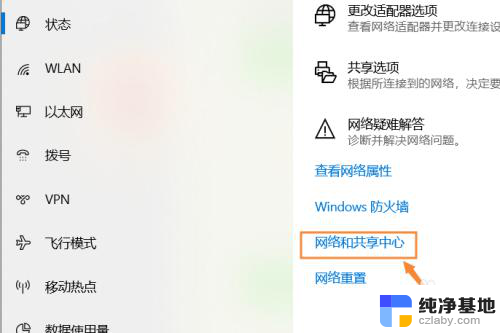
3.在出现的网络信息界面中,点击“WLAN”连接的无线网络,会出现一个状态界面。
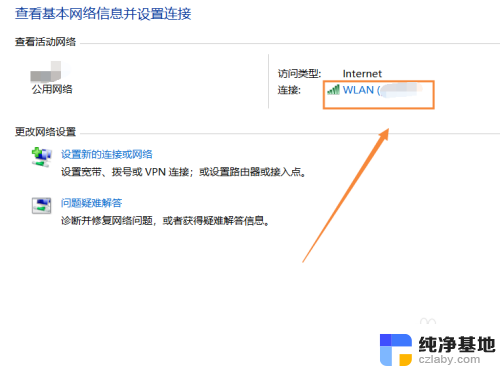
4.在出现的WLAN状态界面,点击“无线属性”。在无线属性中,点击“安全”选项,更改网络安全密钥,输入自己想要设置的密码,点击“确定”即可生效。
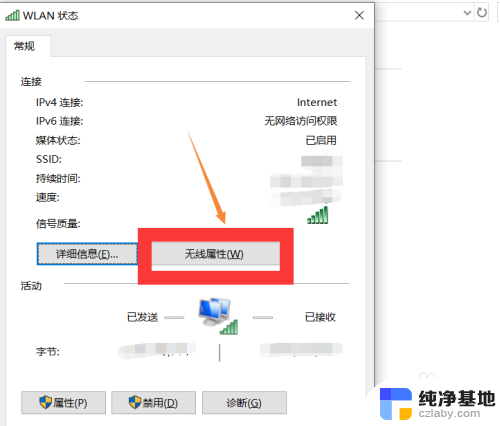
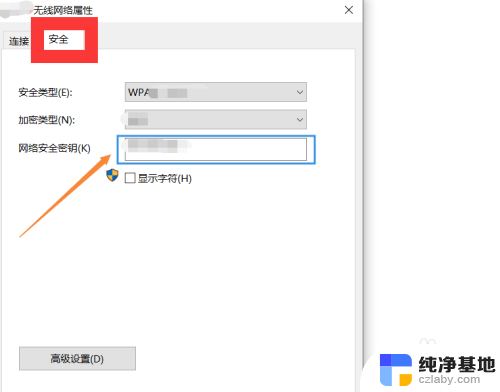
5.总结如下:
①右击电脑右下角“无线”符号,点击“打开网络和Internet设置”。
②往下滑动,找到“网络和共享中心”,点击“WLAN”进入状态界面。
③点击“无线属性--安全”,输入自己想要更改的密码,点击“确定”即可生效。
以上就是电脑如何更改wifi的密码的全部内容,有需要的用户可以根据这些步骤进行操作,希望对大家有所帮助。
- 上一篇: wps可以打开pdf文件吗
- 下一篇: 电脑桌面下面一排跑到左边去了
电脑如何改wifi的密码相关教程
-
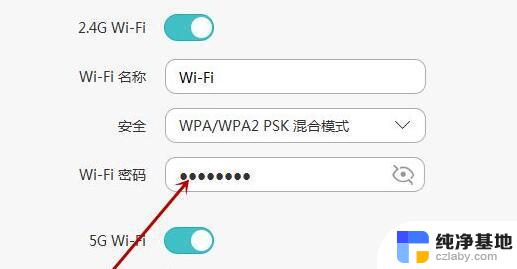 没有电脑如何修改wifi密码
没有电脑如何修改wifi密码2024-04-16
-
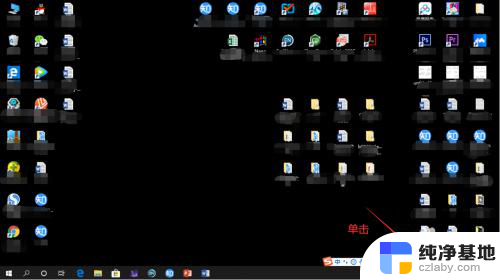 如何用电脑修改wifi密码
如何用电脑修改wifi密码2024-01-04
-
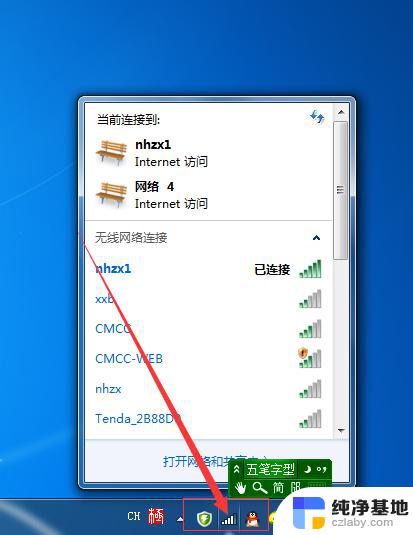 电脑连上wifi如何查看wifi密码
电脑连上wifi如何查看wifi密码2024-04-07
-
 怎么改家里的wifi密码电脑
怎么改家里的wifi密码电脑2024-05-04
电脑教程推荐